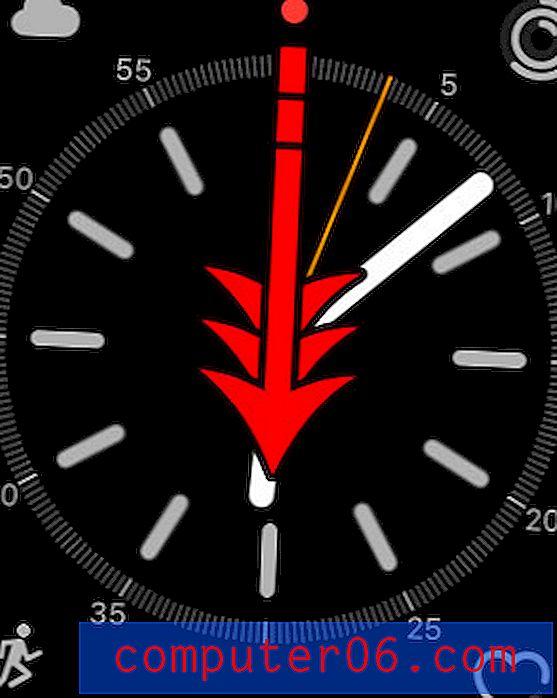Drive Genius Review
4 z 5
Virus scanner, vyčištění, obnova dat a defrag cena
4 z 5
79 $ za komplexní sadu nástrojů snadnost použití
4, 5 z 5
Automatická ochrana plus skenování typu click-and-go Podpěra, podpora
4, 5 z 5
Telefonická a e-mailová podpora s užitečnou dokumentací
Rychlé shrnutí
Drive Genius 5 slibuje, že váš počítač bude hladce fungovat a zajistí, že neztratíte žádná cenná data. Tato aplikace kombinuje skenování virů, obnovu a vyčištění dat, defragmentaci a klonování a další. Nástroj DrivePulse neustále hledá problémy dříve, než se stanou problémem. To je hodně za 79 dolarů. Pro profesionály a firemní zákazníky jsou k dispozici dražší plány.
Stojí Drive Genius za to? Pokud používáte počítač Mac k vydělávání peněz nebo ukládání cenných informací, stojí za to každý cent. Soubor nástrojů, které poskytuje, je komplexnější než kterýkoli z jeho konkurentů. Pokud však používáte příležitostný počítač, existují bezplatné nástroje, které poskytují základní obnovu dat, pokud je potřebujete.
Co mám rád
- Dobrá kolekce nástrojů kombinovaných do jednoho programu.
- Aktivně vyhledává problémy a upozorňuje vás předem.
- Chrání vás před viry a dalším malwarem.
- Uvolní místo na disku a zrychlí váš pevný disk.
- Skenování zabere hodně času.
- Výsledky skenování mohou zahrnovat další informace.
Prosoft Drive Genius
Celkové hodnocení: 4, 3 z 5 macOS, 79 USD návštěva webuRychlá navigace
// Proč byste mi měli důvěřovat?
// Co je Drive Genius?
// Drive Genius: Co je v tom pro vás?
// Důvody mých recenzí a hodnocení
// Alternativy k řízení Genius
// Závěr
Proč byste mi měli důvěřovat?
Jmenuji se Adrian Try. Počítače používám od roku 1988 a Mac na plný úvazek od roku 2009. Během let jsem se zabýval spoustou pomalých a problémových počítačů, zatímco poskytuji technickou podporu přes telefon a udržuji školicí místnosti plné počítačů. Strávil jsem roky provozováním softwaru pro optimalizaci a opravy, jako jsou Norton Utilities, PC Tools a SpinRite. Strávím bezpočet hodin skenováním počítačů kvůli problémům a malwaru. Naučil jsem se hodnotu komplexní aplikace pro čištění a opravy.
Poslední týden jsem spustil zkušební verzi Drive Genius 5 na svém iMacu se systémem MacOS Sierra. Uživatelé mají právo vědět, co je a co na produktu nefunguje, takže jsem provedl každou kontrolu a každou funkci důkladně otestoval.

V této recenzi se podělím o to, co se mi líbí a nelíbí o Drive Genius. Obsah výše uvedeného rychlého souhrnu slouží jako krátká verze mých zjištění a závěrů. Přečtěte si podrobnosti!
Co je Drive Genius?
Drive Genius je kolekce nástrojů, které spolupracují na tom, aby váš Mac zůstal zdravý, rychlý, přehledný a bez virů. K pokrytí všech těchto funkcí byste obvykle potřebovali zakoupit několik produktů. Drive Genius dělá hodně za 79 $. Podle Cult of Mac, Drive Genius je používán Apple Genius Bar.
Drive Genius automaticky vyhledá problémy pomocí obslužného programu DrivePulse. Rovněž vám umožňuje pravidelně vyhledávat problémy ručně a opravit řadu problémů s pevným diskem.
Chcete-li opravit spouštěcí disketu, musíte zavést systém z jiné jednotky. Drive Genius to usnadňuje vytvořením sekundární spouštěcí jednotky s názvem BootWell, která obsahuje sadu nástrojů.
Zde jsou hlavní výhody programu:
- Monitoruje vaše disky na problémy dříve, než se stanou problémy.
- Chrání váš počítač před malwarem.
- Chrání vaše soubory před poškozením.
- Zrychluje přístup k souborům defragmentací disků.
- Uvolňuje místo na disku vyčištěním nepotřebných souborů.
Je bezpečné používat?
Ano, použití je bezpečné. Spustil jsem a nainstaloval Drive Genius 5 na můj iMac založený na MacOS Sierra. Při skenování pomocí Bitdefenderu nebyly nalezeny žádné viry ani škodlivý kód. Skenování škodlivého softwaru aplikace ve skutečnosti udrží váš počítač bezpečnější.
Pokud během používání přerušíte některé nástroje aplikace, například Defragmentace, můžete poškodit soubory a případně ztratit data. Jasná varování se zobrazí vždy, když je třeba věnovat pozornost.
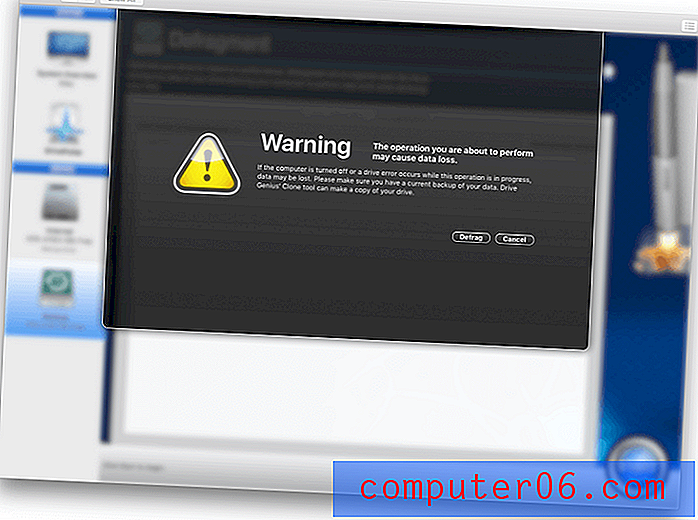
Jen se ujistěte, že během těchto postupů nevypínáte počítač.
Jak vypnout DrivePulse na panelu nabídek
DrivePulse běží nepřetržitě, aby byla zajištěna bezpečnost vašeho počítače. Je v pořádku nechat jej běžet a nebude zasahovat do vaší práce.
Ale může se stát, že budete chtít vypnout co nejvíce procesů na pozadí, abyste dosáhli optimálního výkonu počítače. Mnoho podcasterů to například dělá, když nahrávají Skype volání.
Jak vypnete DrivePulse, když je to nutné? Stačí otevřít předvolby Drive Genius a kliknout na Zakázat DrivePulse.
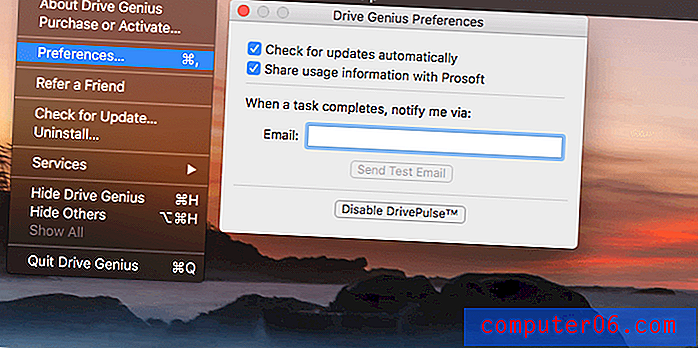
Drive Genius: Co je to pro vás?
Protože se jedná o ochranu, urychlení a vyčištění počítače Mac, uvedu všechny jeho funkce a uvedu je do následujících pěti oddílů. V každé subsekci nejprve prozkoumám, co aplikace nabízí, a poté se podělím o své osobní přijetí.
1. Sledujte své disky na problémy dříve, než se stanou problémy
Drive Genius nečeká jen na zahájení skenování, proaktivně monitoruje váš počítač na problémy a varuje vás, jakmile jej najde. Funkce skenování na pozadí se nazývá DrivePulse .
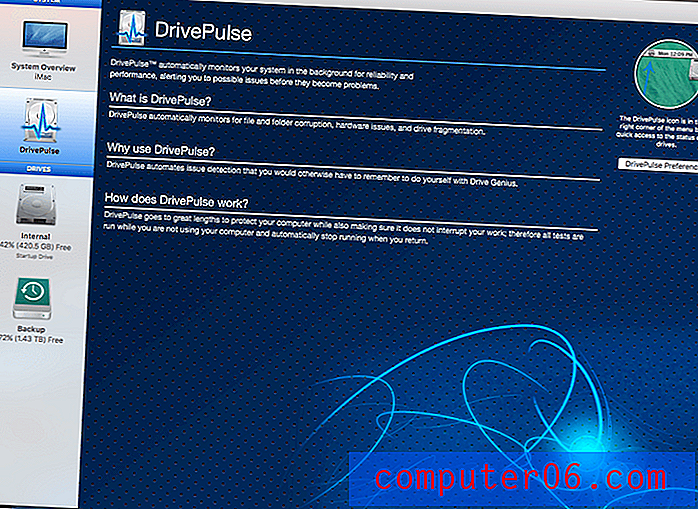
Může monitorovat fyzické a logické poškození pevného disku, fragmentaci souborů a viry.
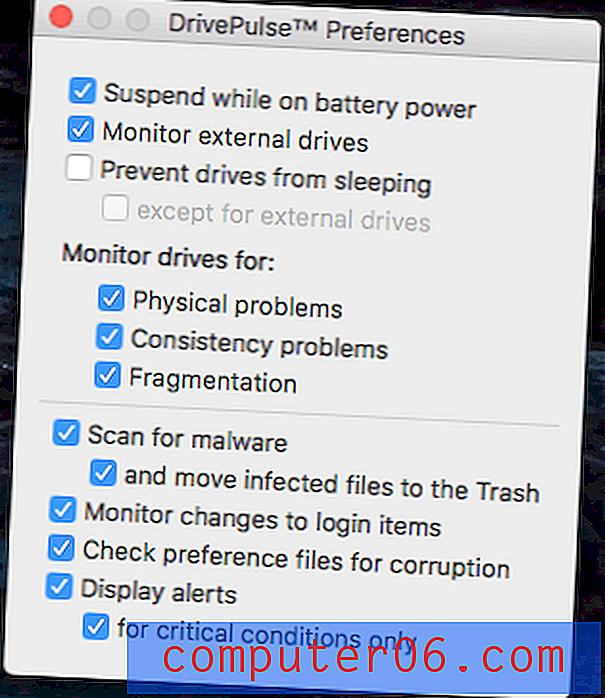
DrivePulse je nástroj nabídek. Když na něj kliknete, uvidíte stav prověřování a stav vašich pevných disků. Zde je snímek dne, kdy jsem jej nainstaloval. Kontrola SMART ověřila, že můj pevný disk je zdravý, a stav ostatních kontrol je pochopitelně nevyřízený, protože jsem právě nainstaloval aplikaci.
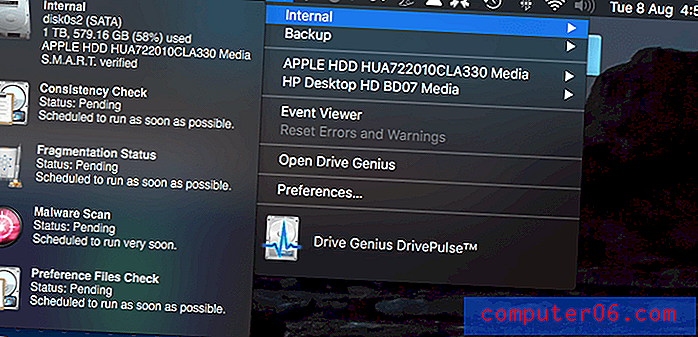
Snímek jsem pořídil o šest dní později. Stav většiny skenů stále čeká na vyřízení. Fyzická kontrola na mé jednotce je stále dokončena pouze 2, 4%, takže systematicky vše důkladně zkontrolujeme. Každý soubor, ke kterému přistupuji, je však okamžitě zkontrolován.
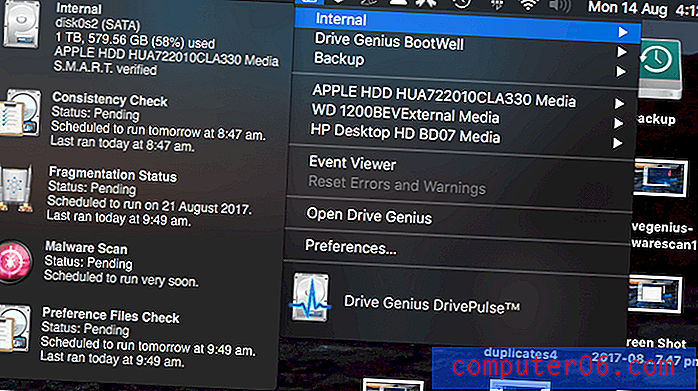
Mac Dr. Observer je „Dr. Mac “, Robert LeVitus si tuto ochranu v reálném čase silně uvědomil. Během svého zdlouhavého používání programu obdržel některá oznámení DrivePulse : „Druhý den jsem dostal dvě upozornění, že na jednom z mých záložních jednotek (s názvem„ 4 TB záloh) “je nedostatek volného místa.“
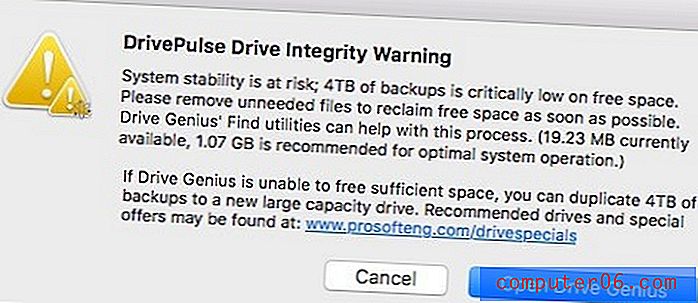
2. Chraňte svůj počítač před malwarem
Disk Genius prohledá váš systém na přítomnost virů - v reálném čase pomocí DrivePulse a systematicky na vyžádání pomocí Malware Scan . Infikované soubory jsou přesunuty do koše.
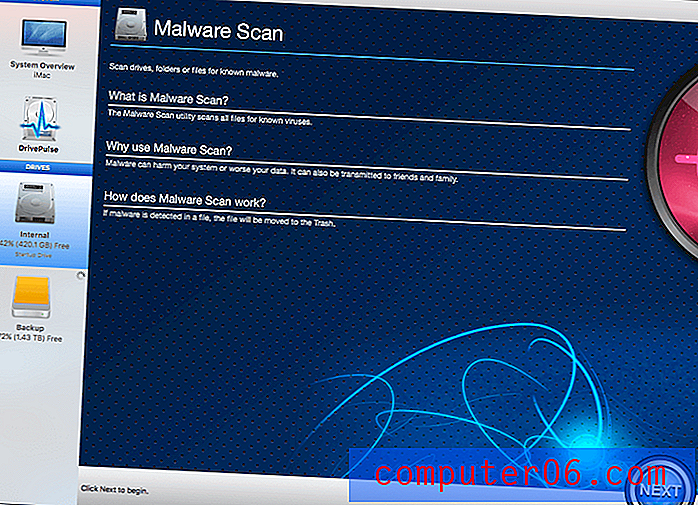
Skenování malwaru je velmi důkladné a dokončení jeho dokončení trvá mnoho hodin - na mém iMacu to trvalo asi osm hodin. Děje se to však na pozadí, abyste mohli počítač nadále používat. Pro mě bylo nalezeno pět infikovaných e-mailových příloh.
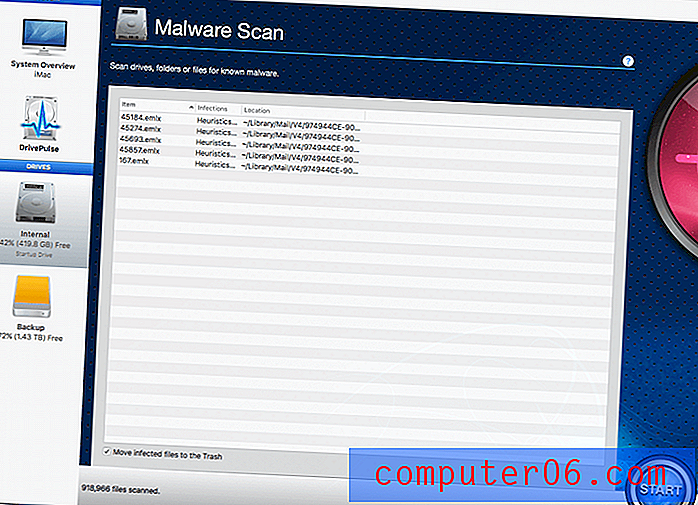
3. Chraňte své disky před poškozením
Když dojde k poškození pevných disků, dojde ke ztrátě dat. To nikdy není dobré. Může se to stát, když je jednotka fyzicky vadná nebo se zhoršuje kvůli věku. A to se může stát, když existují logické problémy se způsobem, jakým jsou data ukládána, například poškození souborů a složek.
Disk Genius prohledává oba typy problémů a často dokáže opravit logické chyby. Skeny jsou důkladné a nějakou dobu to trvá. Na 1MB jednotce iMacu trvalo každé skenování šest až deset hodin.
Fyzická kontrola hledá fyzické poškození pevného disku.
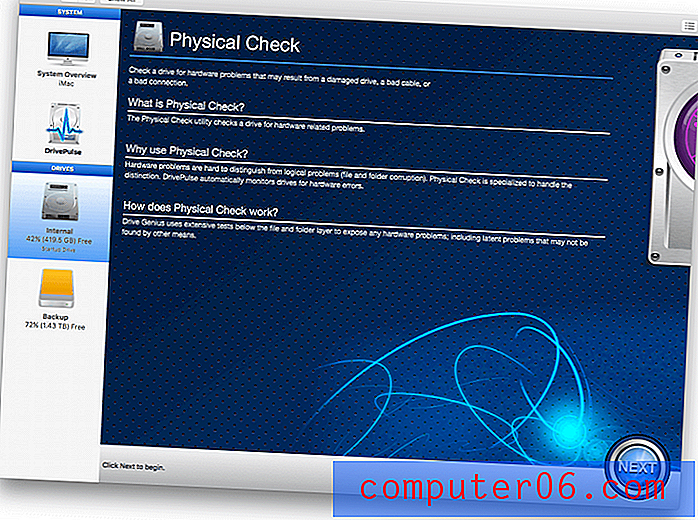
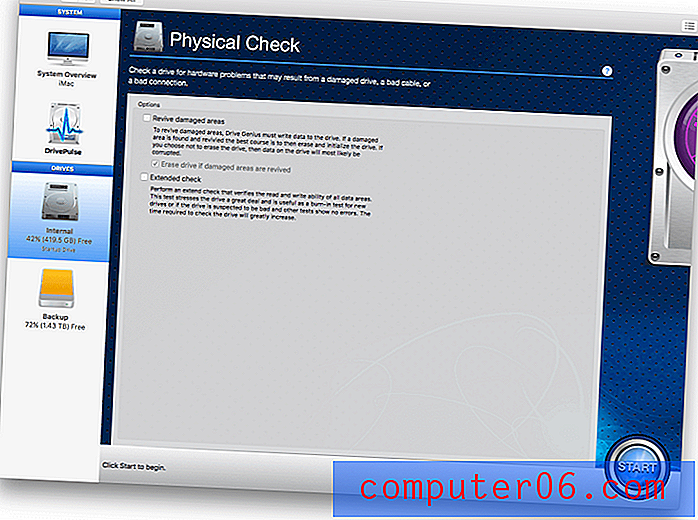
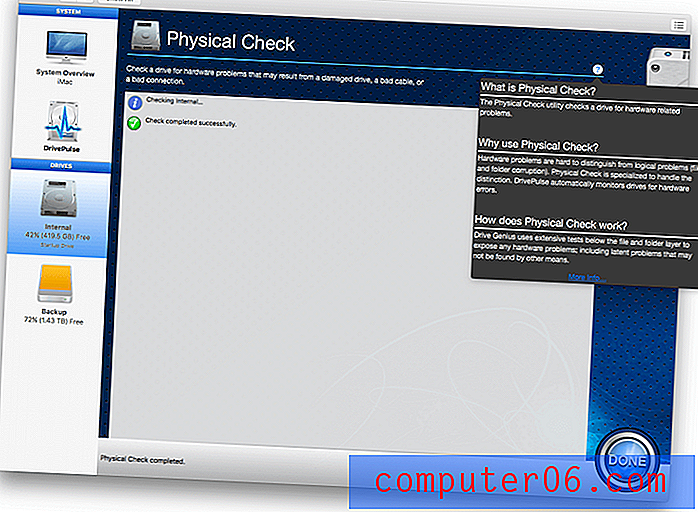
Naštěstí byl můj osmiletý disk Macu čistý zdravotní stav, i když by to bylo hezké, kdyby to aplikace řekla, spíše než jen „fyzická kontrola dokončena“.
Kontrola konzistence hledá poškození souborů a složek, aby ověřila, že jsou vaše data bezpečně uložena.
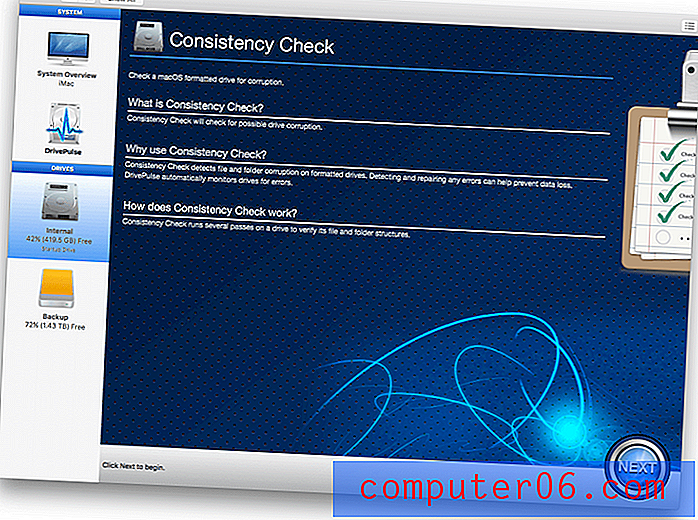
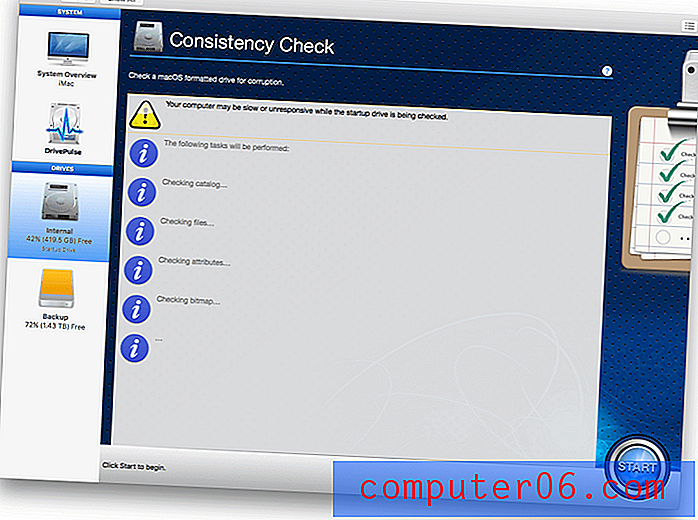
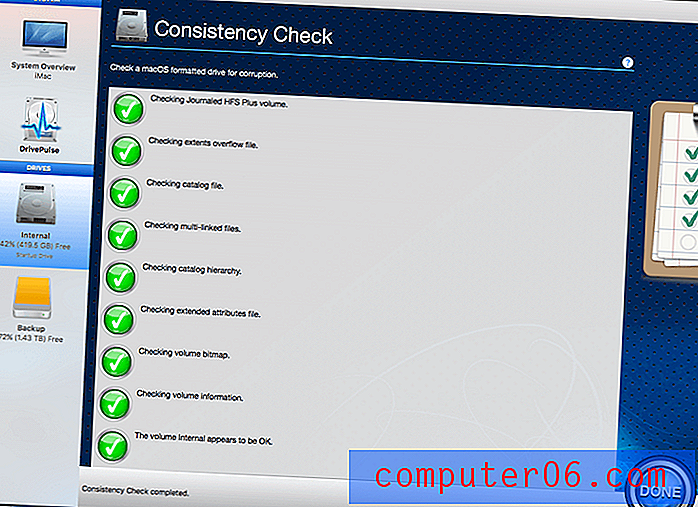
Zase mám šťastný Mac. Pokud by toto prověřování zjistilo problémy, Drive Genius by mohl znovu vytvořit strukturu složek tak, aby názvy souborů byly znovu spojeny s jejich daty, nebo opravit logické chyby souborů a složek.
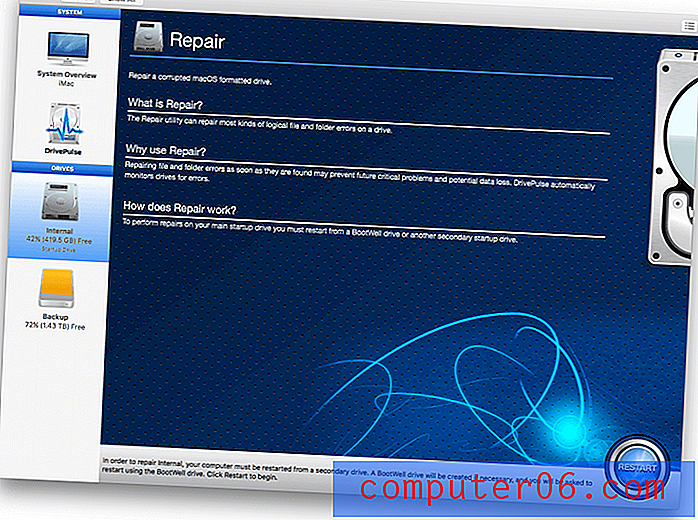
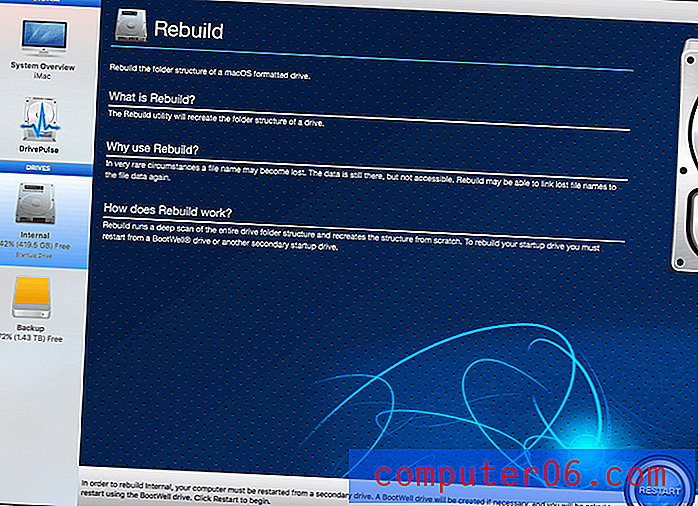
Pro opravu spouštěcí jednotky se DiskGenius nainstaluje na druhou jednotku Bootwell a restartuje se.
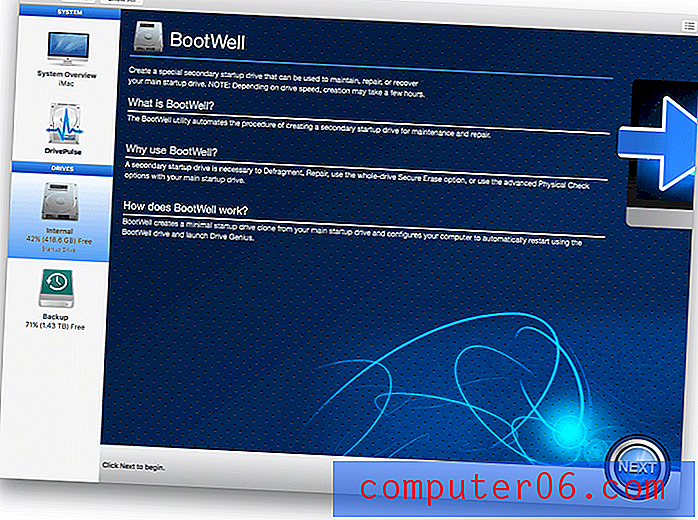
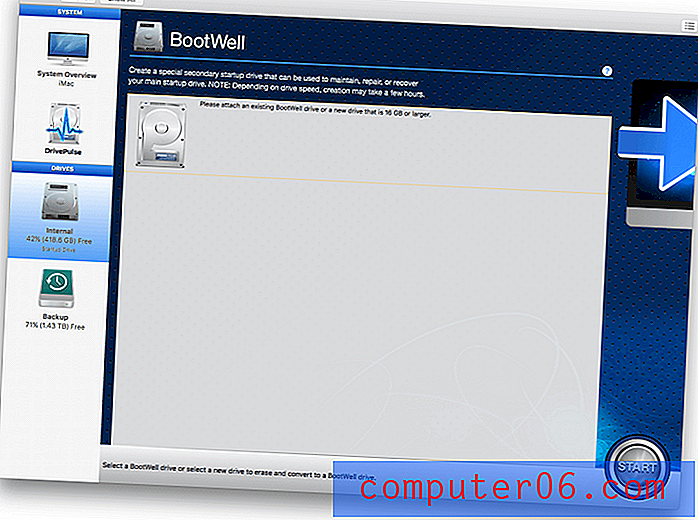
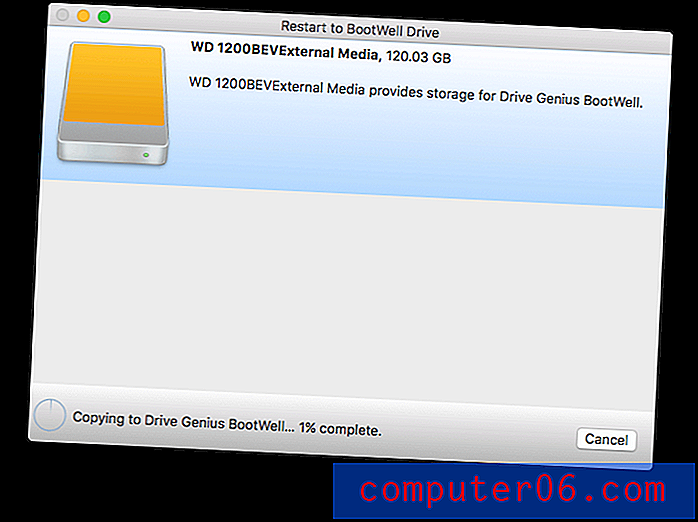
Pomocí zkušební verze se mi podařilo vytvořit disk Bootwell a spustit z něj, ale nespustit žádné kontroly.
Robert LeVitus použil aplikaci mnohem déle než já, a dospěl k závěru, že dělá skvělou práci při identifikaci a opravě poškozených disků. „Disk Drive Genius jsem používal více než deset let a věřím mu více než kterýkoli jiný nástroj s výjimkou disku (snad) DiskWarrior. Ale zatímco DiskWarrior může (nebo nemusí) být lepší volbou pro znovuobnovení poškozených adresářů na disku (porota je stále mimo), opětovné vystavení poškozených adresářů je skoro všechno, co dokáže DiskWarrior. “
Můj osobní názor : Problémy s pevným diskem jsou naštěstí poměrně vzácné, ale když k nim dojde, je oprava naléhavá a důležitá. Miluji, že vám společnost Prosoft může poskytnout včasné varování před možnými problémy a je také kompetentní k opravě řady problémů s pevným diskem.4. Zrychlete přístup k souborům defragmentací jednotek
Fragmentovaný soubor je uložen po částech na několika místech na pevném disku a jeho čtení trvá déle. Defragmentuji pevné disky od mého prvního pevného disku 40 MB v 80. letech. V systému Windows to výrazně změnilo rychlost mého disku a může to také výrazně ovlivnit i počítače Mac, zejména pokud máte mnoho velkých souborů, jako jsou video, zvukové a multimediální soubory s velikostí nad 1 GB.
Dr. Mac souhlasí: „Pokud máte rotační (tj. Pevný) disk, existuje nástroj pro defragmentaci, který může zlepšit celkový výkon, dobu spouštění, dobu spuštění aplikace a rychlost otevření velkých souborů.“
Testoval jsem funkci Defragmentace na mé záložní jednotce USB 2TB. (Nebyl jsem schopen defragmentovat spouštěcí disk zkušební verzí.) Proces trval 10 hodin.
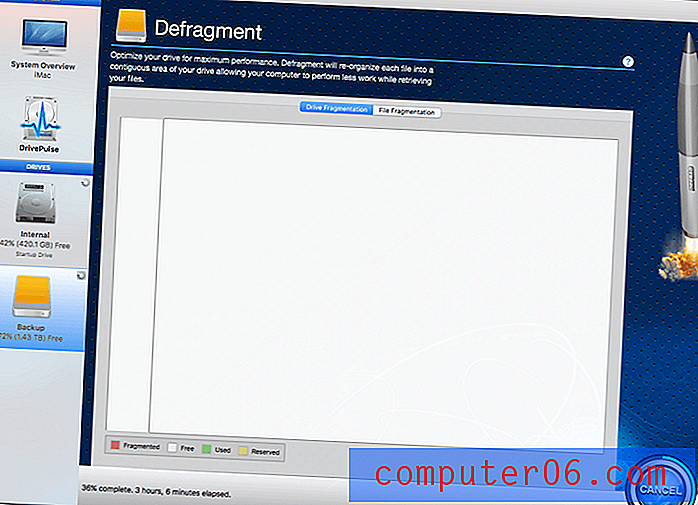
Během kontroly jsem nedostal žádnou vizuální zpětnou vazbu o průběhu (kromě časovače ve spodní části okna), ani žádné náznaky toho, jak fragmentovaný byl disk (nemyslím si, že byl obzvláště roztříštěný). To je neobvyklé. S jinými nástroji pro defragmentaci jsem mohl sledovat data, která se během procesu pohybují.
Když defrag skončil, obdržel jsem následující diagram své jízdy.
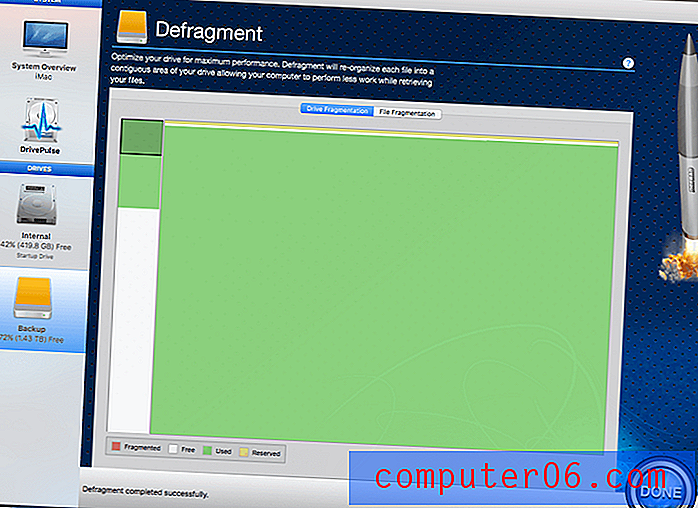
5. Uvolněte místo na pevném disku vyčištěním nepotřebných souborů
Disk Genius má řadu dalších nástrojů, které vám mohou pomoci s prací s jednotkami a soubory. Dva z nich jsou navrženy tak, aby pomohly uvolnit místo na pevném disku tím, že vyčistí duplicitní soubory a lokalizují velké soubory.
Nástroj Najít duplikáty vyhledá duplicitní soubory na pevném disku. Potom uchová jednu kopii vašeho souboru (poslední, ke které jste naposledy přistoupili) a nahradí ostatní kopie aliasem prvního souboru. Tímto způsobem ukládáte data pouze jednou, ale stále máte přístup k souboru ze všech těchto umístění.
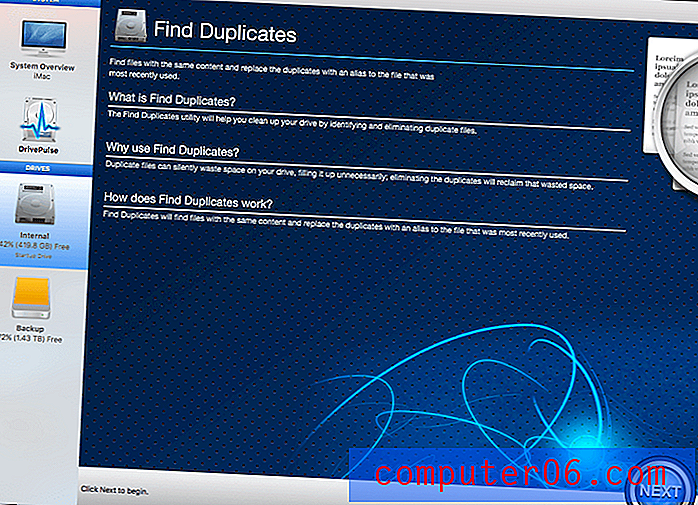
Jakmile jsou duplikáty nalezeny, aplikace vám dává možnost odstranit případy, které nepotřebujete.
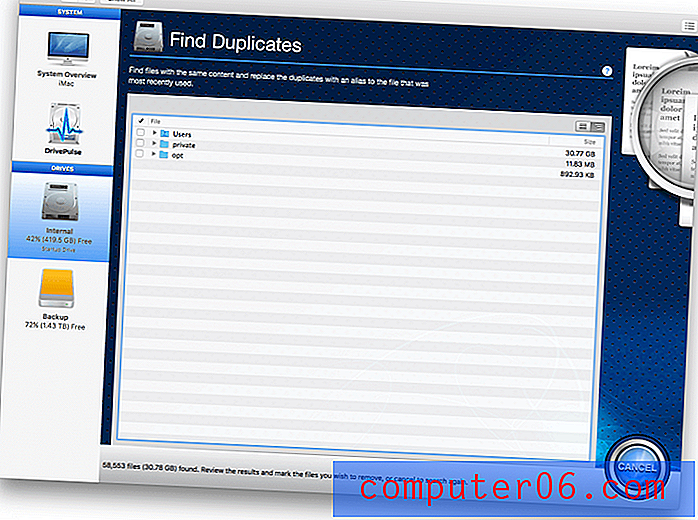
Velké soubory zřejmě zabírají docela hodně úložiště. To je v pořádku, pokud je potřebujete, ale ztráta místa, pokud jsou staré a zbytečné. Jednotka Genius 5 poskytuje skenování Najít velké soubory, které je najde, a pak se můžete rozhodnout, co s nimi dělat.

Můžete ovládat, jak velké jsou uvedené soubory a jak staré. Starší soubory pravděpodobně již nebudou zapotřebí, ale před odstraněním se ujistěte, že jste je pečlivě zkontrolovali.
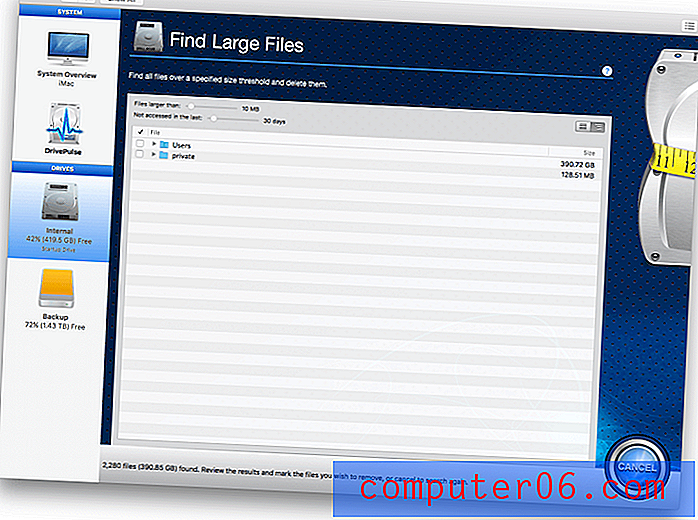
Drive Genius také obsahuje nástroje pro klonování, bezpečné vymazání, inicializaci a rozdělení disků.
Můj osobní přístup : Vyčištění souborů a obslužné programy související se soubory nejsou sílou jednotky Genius, ale je skvělé, že jsou zahrnuty. Jsou užitečné, dělejte práci a ušetřte mi nákup dalšího softwaru.Důvody mých recenzí a hodnocení
Účinnost: 4/5
Tato aplikace kombinuje virový skener, nástroj pro vyčištění, nástroj pro obnovu dat, nástroj pro defragmentaci a klonování pevného disku do jediné aplikace. To je spousta funkcí pro jednu aplikaci. Skenování jednotky Genius je důkladné, ale na úkor rychlosti. Buďte připraveni strávit spoustu času s touto aplikací. Přál bych si, aby mi byly poskytnuty podrobnější výsledky skenování a lepší vizuální zpětná vazba.
Cena: 4/5
Při 79 USD není aplikace levná, ale obsahuje spoustu funkcí za peníze. Chcete-li najít alternativu, budete pravděpodobně muset zakoupit dvě ze tří dalších nástrojů, které pokryjí stejnou zemi, možná stojí celkem stovky dolarů.
Snadné použití: 4.5 / 5
DrivePulse pracuje automaticky a zbytek Drive Genius je jednoduchá záležitost s tlačítky. Pro každou funkci jsou zobrazeny jasné a stručné popisy. Díky tomu je program velmi snadný.
Podpora: 4.5 / 5
Technická podpora je k dispozici prostřednictvím telefonu nebo e-mailu, při používání aplikace jsem se setkal s žádnými problémy, takže se nemůžu vyjádřit k odezvě nebo kvalitě této podpory. K dispozici je uživatelská příručka PDF a komplexní FAQ. Přestože byly pro jednotku Drive Genius 3 a 4 vytvořeny videonávody, bohužel nebyly pro aktuální verzi aplikace reprodukovány.
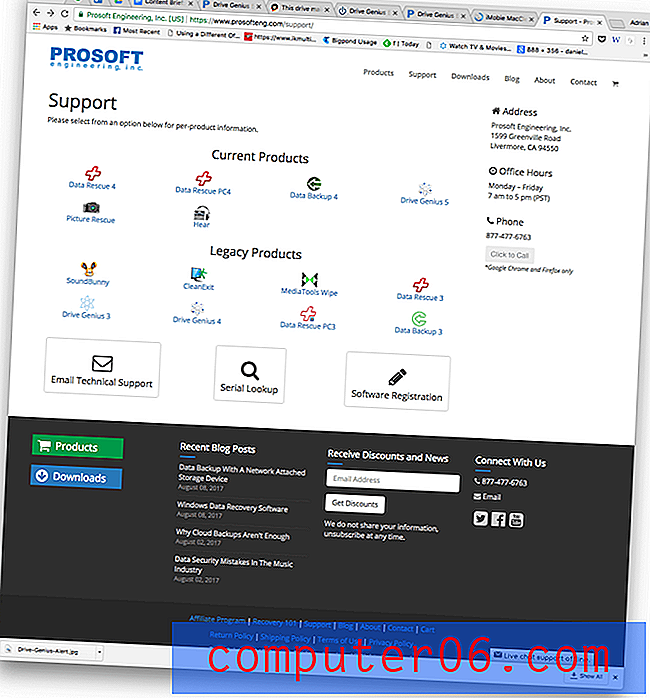
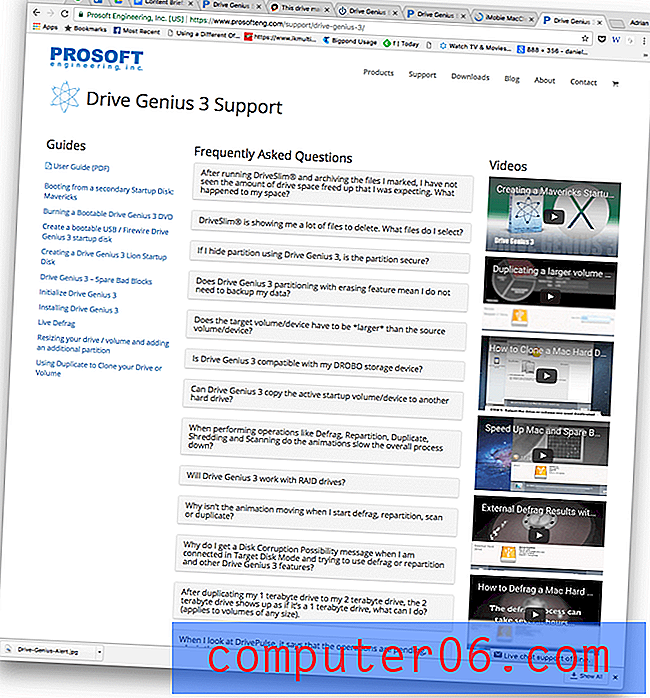
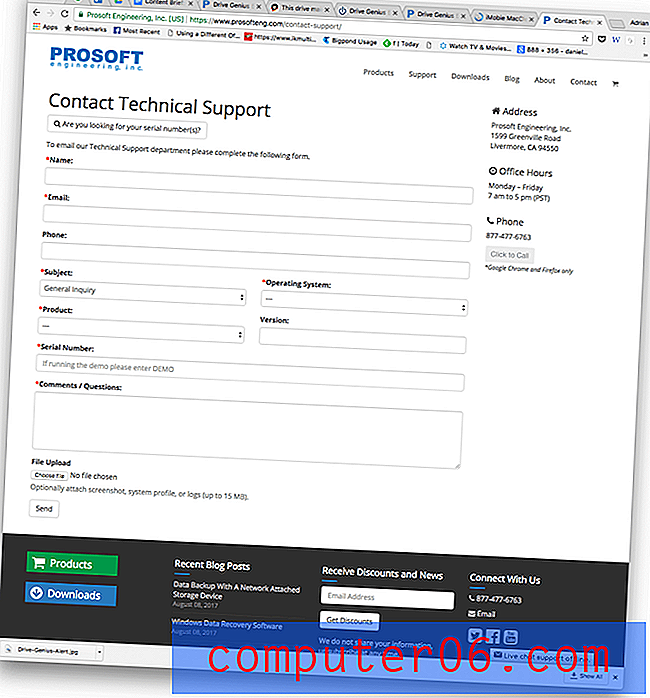
Alternativy k řízení Genius
Působivé spektrum funkcí Drive Genius pokrývá jen málo programů. Možná budete muset vybrat několik alternativ k pokrytí stejné země.
Pokud hledáte sadu podobnou Drive Genius, zvažte:
- TechTool Pro 9 : TechTool Pro (99, 99 $) je jeden nástroj s mnoha funkcemi, včetně testování a oprav disků, testování hardwaru a paměti, klonování a optimalizace svazků a souborů.
- Stellar Drive ToolBox : Stellar Drive ToolBox (69 $) je komplexní sada užitečných nástrojů pro správu a optimalizaci vašeho Macu včetně monitorování a defragmentace pevného disku, klonování, vyhledávání velkých souborů a dalších.
- DiskWarrior 5 : DiskWarrior je sada nástrojů pevného disku, která opravuje problémy s jednotkou, obnovuje chybějící soubory a monitoruje zdraví disku.
Pokud hledáte bezpečnostní software, který chrání váš Mac před malwarem, zvažte:
- Malwarebytes : Malwarebytes chrání váš počítač před malwarem a udržuje jej v provozu hedvábně hladký.
- Norton Security : Norton Security chrání vaše počítače Mac, PC, Android a iOS před malwarem pomocí jediného předplatného.
Pokud hledáte čisticí nástroj pro Mac, zvažte:
- MacPaw CleanMyMac : CleanMyMac vám může rychle uvolnit slušné množství místa na pevném disku, počínaje 39 USD. Přečtěte si naši recenzi CleanMyMac.
- MacPaw Gemini 2 : Gemini 2 je levnější aplikace, která se specializuje na vyhledávání duplicitních souborů. Jednorázová platba začíná na 19, 99 $. Přečtěte si naši recenzi Blíženců.
- iMobie MacClean : MacClean uvolní místo na pevném disku vašeho Mac, ochrání vás před malwarem a zvýší také vaše soukromí. Stojí jen 29, 99 $ za osobní licenci, je to dobrá hodnota, i když není schopen opravit problémy s pevným diskem. Přečtěte si naši recenzi MacClean.
Závěr
Disk Genius neustále monitoruje váš pevný disk a opravuje problémy, než se stanou závažnými problémy. Hledá viry a automaticky přesune infikované soubory do koše. Sleduje fragmentaci souborů, která zpomaluje počítač, a zobrazí varování. To vše dělá, aniž byste zvedli prst.
Kromě toho obsahuje komplexní sadu nástrojů, které vyhledávají a opravují problémy, uvolňují místo na pevném disku a klonují, rozdělují a bezpečně vymazat disky. Tyto funkce jsou nezbytné, pokud potřebujete spolehlivé, bezpečné a bezpečné pracovní prostředí. Pokud to zní jako ty, vřele doporučuji Drive Genius. Program nabízí vynikající hodnotu za peníze, když zvažujete všechny funkce, které může vykonávat.
Pokud jste příležitostný domácí uživatel a nemáte ve svém počítači uloženo nic, co by vám chybělo, kdyby zmizelo, pak může být Drive Genius více, než potřebujete. Jen se ujistěte, že máte zálohu cokoli důležitého, a zvažte bezplatné nástroje, pokud se něco pokazí.
Získejte Drive Genius
0/5 (0 Recenze)